如果你已经阅读塔克网有一段时间了,那么你就知道我们相信All in One SEO是市场上最好的WordPress SEO插件。
这是我们的首选搜索引擎优化工具包,这正是我们在网站上使用的工具。对于初学者来说,All in One SEO在一个插件中提供了最全面的SEO功能。
在这篇文章中,我们将分享一些AIOSEO的强大技巧,它们将帮助你将WordPress SEO提升到一个新的水平。
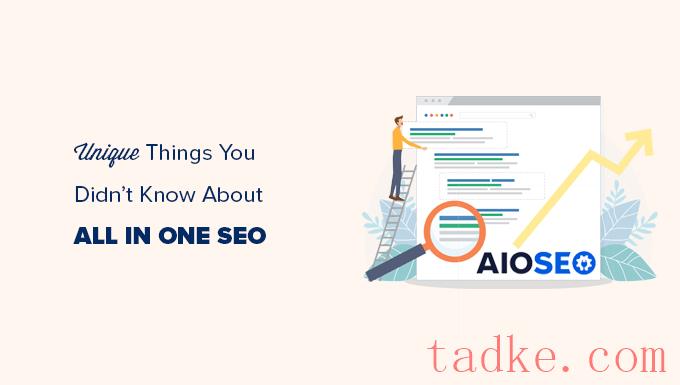
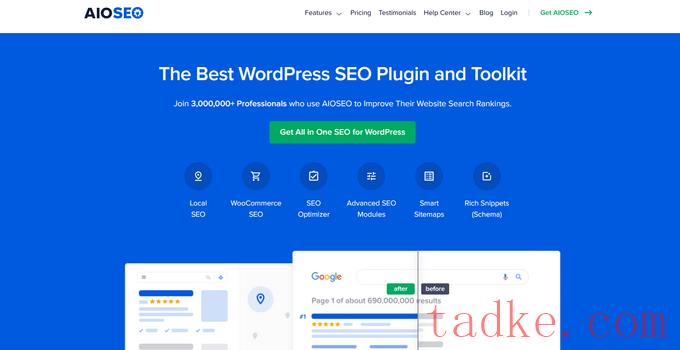
2020年,AIOSEO被令人敬畏的动机(塔克网的管理公司)收购。从那时起,它已经发展成为最强大和最现代的WordPress SEO插件。
我们在我们所有的网站上使用它来提高我们的WordPress搜索引擎优化排名,包括塔克网。这是因为这些功能是市场上任何其他SEO插件都无法比拟的。
话虽如此,让我们看看一些最酷的事情,你可以做在一个搜索引擎优化。
以下是我们将在本指南中介绍的主题列表。
能够添加动态SEO标题和描述帮助您写出好的标题和SEO标题带有动态且可定制的目录块轻松地向外部和引用链接添加NOFLOG属性在撰写帖子时生成关键字想法为您的内容获取实用的SEO分数具有最全面的架构标记支持更容易和广泛的社交媒体集成使用链接助手添加新链接或清除不良链接带有强大的定制选项的广泛的XML站点地图与新闻XML站点一起出现在Google新闻中轻松地创建可定制的HTML站点与视频站点一起出现在视频结果中使用RitemapsGet索引更快15。轻松地将您的站点添加到网站管理员工具&;Google搜索控制台立即使用索引快速索引新内容立即黑掉您的WordPress RSS Feed帮助您修复搜索爬网预算问题轻松设置301重定向检测404个错误并修复主题在将站点移动到不同的域时轻松进行完整站点重定向使用服务器而不是HP进行更快的重定向使用服务器而不是HP使用强大的搜索统计跟踪您的关键字排名高级但最简单的面包屑导航打开REST API用于无头WordPress控制哪些用户可以访问SEO功能和设置无缝电子商务集成强大的图像SEO功能安全编辑机器人。TXT和.来自WordPress管理员的HTAccess文件对您的站点执行快速SEO审核将竞争对手与内置的竞争对手分析进行比较轻松地向要从搜索引擎中排除的内容添加索引轻松从其他SEO插件导入SEO数据附注:WordPress的All in One SEO入门

许多网站所有者经常回到以前的帖子,编辑他们的SEO标题,以帮助优化它们。例如,您可能在书名中提到了本年度或定价,这可能会过时。
All in One SEO允许您在SEO标题和描述字段中使用智能标记。这些标记会动态更新,以匹配它们的使用条件。
例如,你可以添加“帖子标题”标签,它会自动使用你的帖子或页面的标题作为SEO标题。
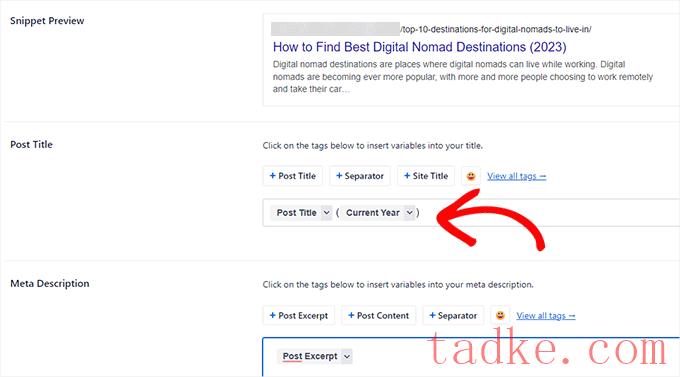
同样,你可以使用“当前年份”或“当前月份”标签,它会自动在你的帖子标题中显示当前年份或月份。
AIOSEO附带了以下智能标记,您可以通过单击“查看所有标记”进行选择。
作者名字:帖子作者的名字。作者姓氏:帖子作者的姓氏。作者姓名:帖子作者的显示名称。类别:分配给当前帖子的所有类别,以逗号分隔。类别标题:当前或第一个类别标题。当前日期:当前日期。当天:该月的当前日期。当月:当月。本年度:本年度。自定义字段:来自当前帖子的自定义字段。永久链接:当前帖子的永久链接。帖子内容:您帖子的内容。发布日期:帖子发布日期,本地化。邮政日:发布帖子的月份日期,本地化。摘录后:您的帖子设置中定义的摘录。仅摘录后:您帖子中定义的摘录。邮寄月份:帖子发布的月份,本地化。职位名称:当前帖子的原标题。邮寄年份:该帖子发表的年份。分离器:分隔符在搜索外观设置中定义。站点标题:您的站点标题。标语:您站点的标语,在常规设置中设置。分类名称:分配给当前帖子的给定分类的第一个术语的名称。
想让你的搜索引擎优化标题更吸引眼球吗?
在你的帖子标题或描述中加入表情符号怎么样?All in One SEO让你在SEO标题和描述中使用表情符号变得超级容易。
只需点击表情符号按钮,即可搜索并添加表情符号。
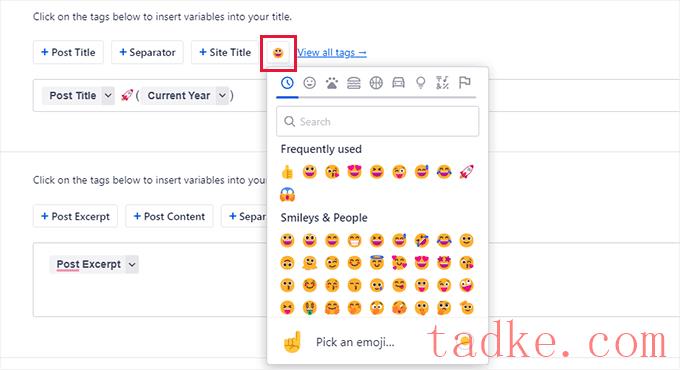
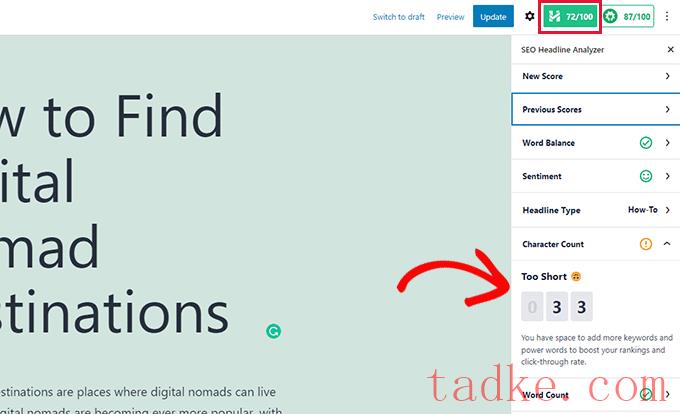
此外,它还将向您展示提高您的标题有效性的实用技巧。例如,它可能会建议使用权势词或从您的SEO标题中删除停用词。
有关更多细节,请参阅我们的教程,了解如何在WordPress中使用标题分析器来改进SEO标题。
All in One SEO最近还发布了一个ChatGPT AI标题/描述生成器,帮助您快速创建高质量的SEO标题和描述。
只需点击“文章标题”或“元描述”字段旁边的机器人图标即可。
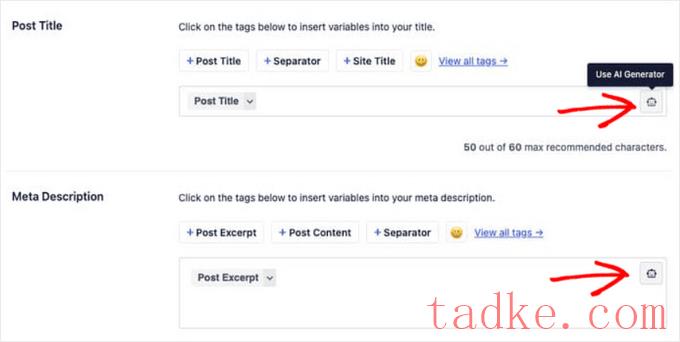
然后,AI生成器会根据您的内容自动建议5个标题或描述。
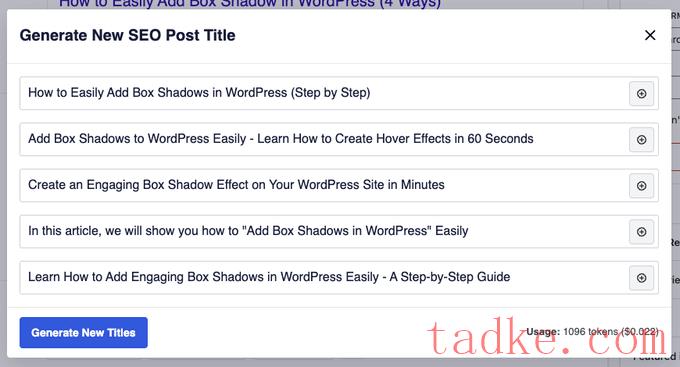
只需点击一个按钮,您就可以将您喜欢的建议直接添加到SEO元字段。
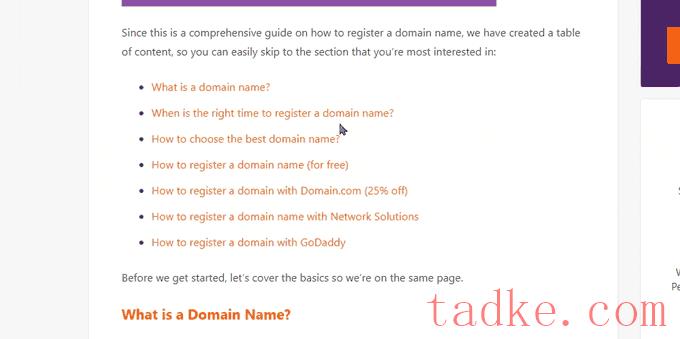
目录不仅能帮助用户,还能提高搜索引擎优化水平。
像谷歌这样的搜索引擎可能会在搜索结果中将你的目录显示为“跳转到部分”链接。

目录还可以使您的网站显示为搜索关键字的特色代码片段。
谷歌可能会以更大的摘录将其显示在所有搜索结果之上。
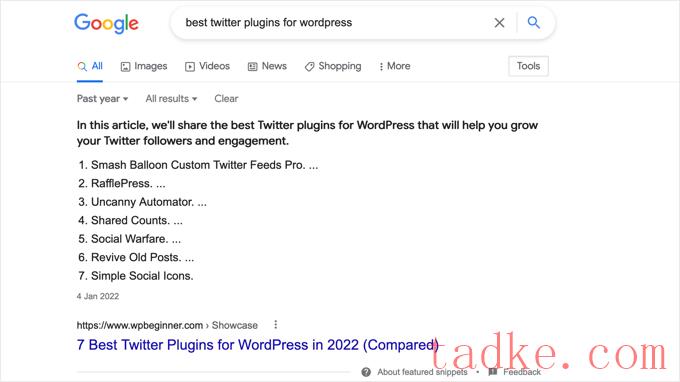
以前,WordPress用户必须使用单独的插件来生成目录或手动创建目录。
All in One SEO带有一个动态目录块。只需将目录块添加到您的帖子或页面,它就会根据您文章中的标题自动生成一个目录。
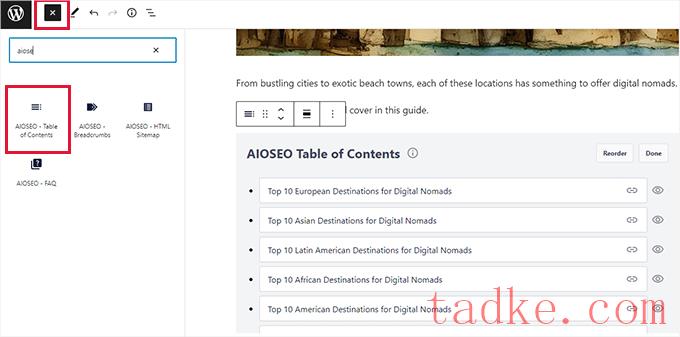
您可以通过简单地单击表中的任何项来编辑表中的任何项,或者通过单击隐藏按钮来隐藏项。
您还可以通过单击重新排序按钮对项目进行重新排序。这只会调整列表的顺序,而不会调整文章中内容的位置。
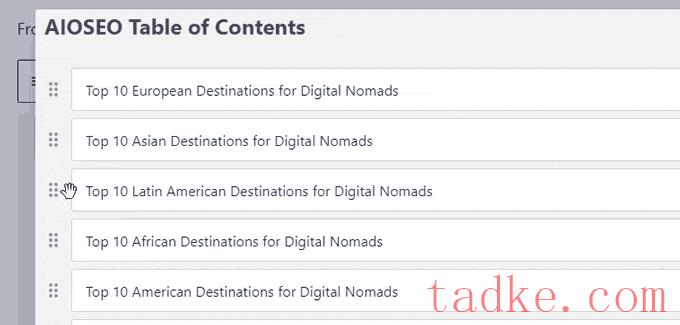
或者,您可以为目录选择列表样式。
目前,它允许您从纯项目符号列表或编号列表样式中进行选择。
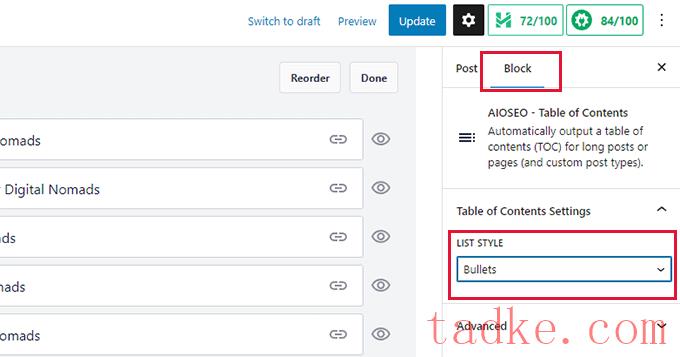
欲了解更多信息,请参阅我们关于如何在WordPress中轻松添加目录的教程。
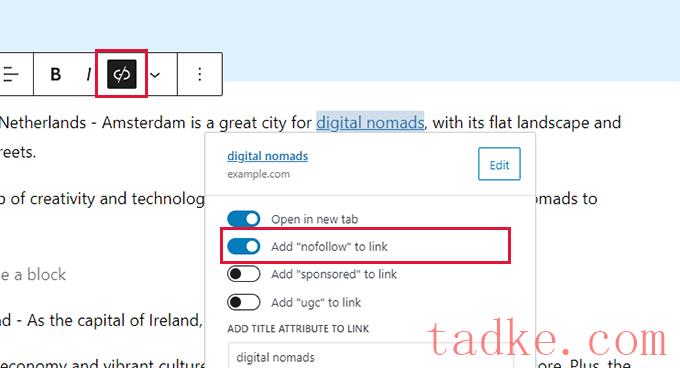
你可以通过阅读我们关于如何在WordPress中轻松添加noFollow链接的文章来了解更多关于noFollow的信息。
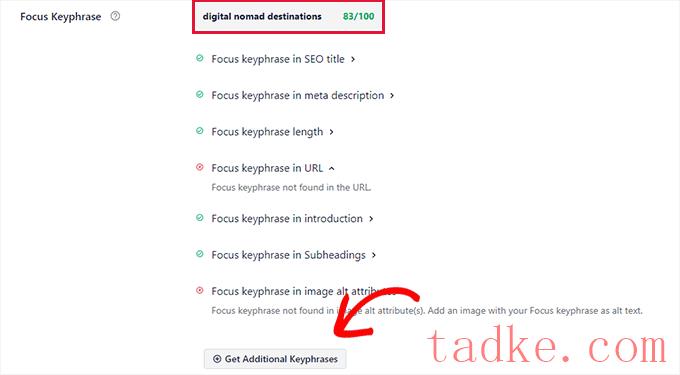
最好的部分是,它还可以帮助您通过SEMRUSH生成更多的关键字想法。
只需点击获取其他关键词组按钮,就会弹出一个窗口,将您带到SEMRUSH网站。
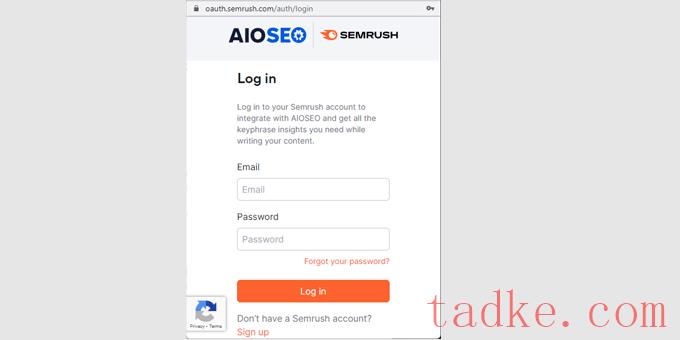
您可以使用现有帐户登录,也可以创建一个免费的SEMRUSH帐户。
在此之后,您将被要求授予SEMR访问您的WordPress网站的权限。单击批准按钮以继续。
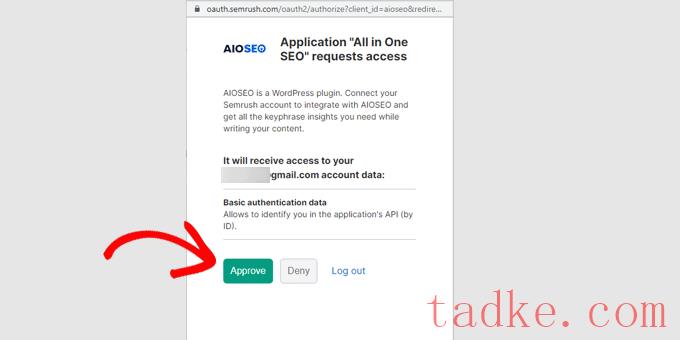
现在,您将看到与您最初的Focus关键词组匹配的关键字概念列表。
该列表以搜索量大的关键字显示在顶部进行排序。
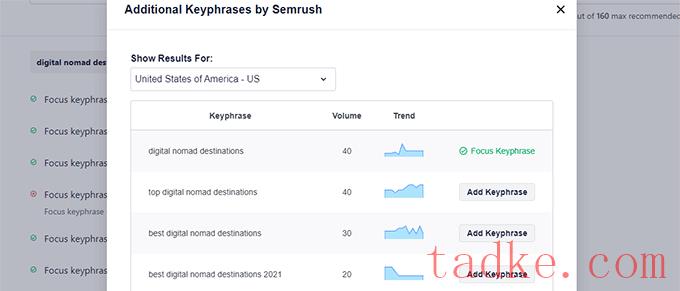
你可以点击关键字旁边的添加关键短语按钮,并将其添加到帖子或页面的其他焦点关键短语中。
现在,您将看到这些额外的焦点关键短语的分数,以及提高其分数的建议。
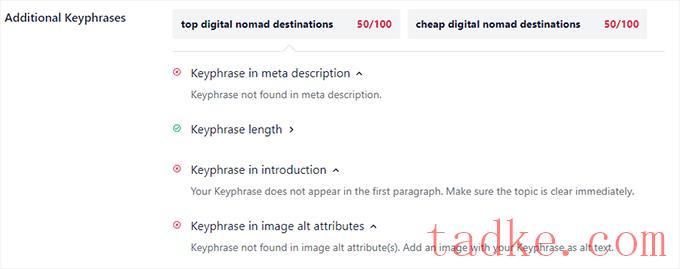
这有助于您使您的内容对您的用户更全面、更有用,同时也使其对搜索引擎更具权威性。
要了解更多,请查看我们关于如何为您的WordPress博客进行适当的关键字研究的文章。
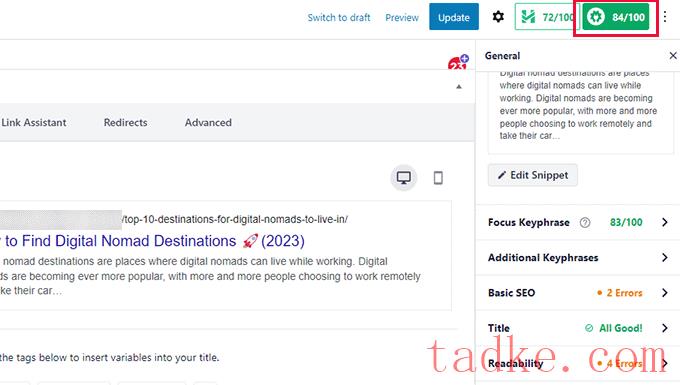
您将看到一个代码片段预览,在其下方,您将发现分为以下几个方面的提示:
焦点关键短语和附加关键短语基本搜索引擎优化标题可读性
您可以单击其中任何一个来展开和查看建议。

错误将以红色突出显示,并带有修复它们的有用说明。
搜索引擎优化评分只是一个推荐工具,并不保证搜索排名。任何高于70的分数对大多数类型的内容都是有利的。
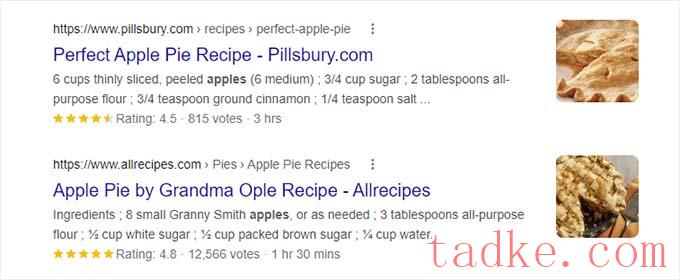
其他WordPress SEO插件只提供有限的模式标记支持。用户必须安装单独的插件才能为不同的内容类型添加适当的模式标记。
All in One SEO通过添加可用的最全面的架构标记支持来解决这个问题。
它允许您轻松地在WordPress和WooCommerce中添加模式标记。您可以从插件设置中为不同的内容类型设置默认架构标记。
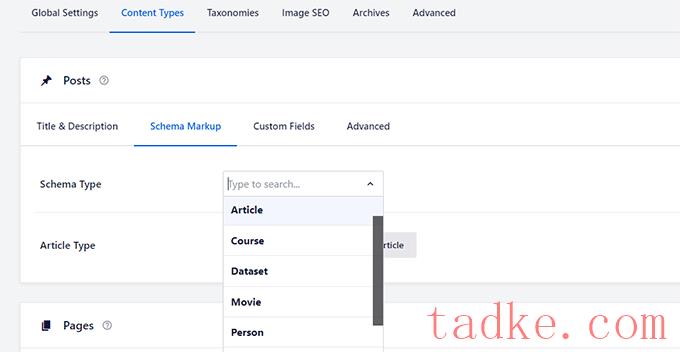
您还可以更改单个帖子和页面的架构标记。
如果您想要使用您的博客文章来获取不同类型的内容,如食谱、产品评论、文章等,这将非常方便。
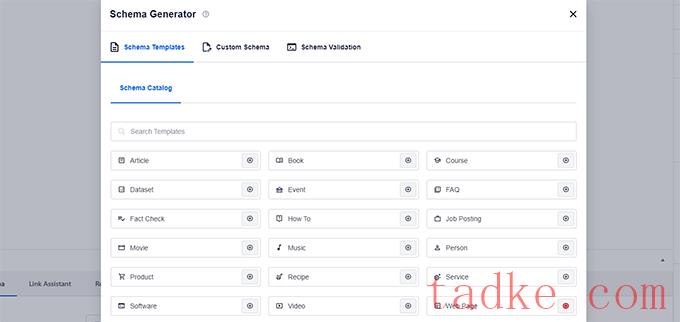
除了内容,All in One SEO还增加了结构化数据,要求在Google My Business和Google Maps搜索中列出。
这允许您的企业显示在谷歌地图和企业搜索中。您的列表将获得一个扩展的信息面板,其中包含方向、电话号码、营业时间等信息。
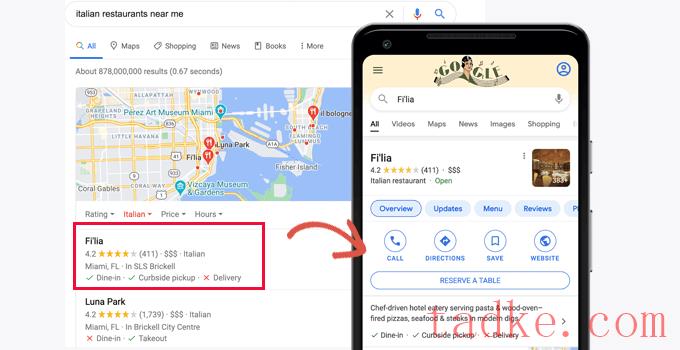
只需切换到All in One SEO?本地搜索引擎优化页面,并提供您的业务信息。
如果您的企业有多个地点,则可以打开多个地点选项。
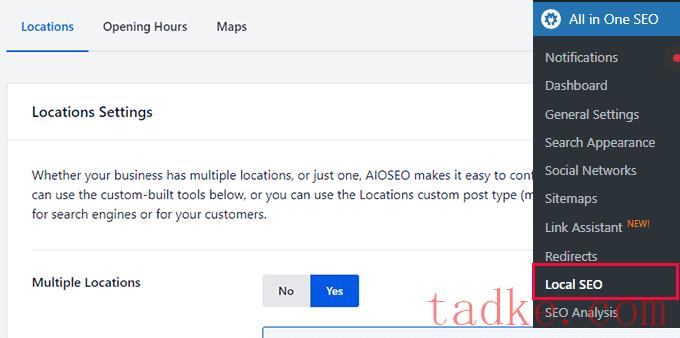
在那之后,插件会在你的WordPress管理侧边栏中添加一个新的位置菜单项。
您现在可以转到位置»添加新项用于添加业务地点的页面。

这将把您带到位置编辑页面。首先,您需要提供您所在位置的标题,然后添加一些说明。
您还可以查看左栏中的选项,以设置位置类别和特色图像。
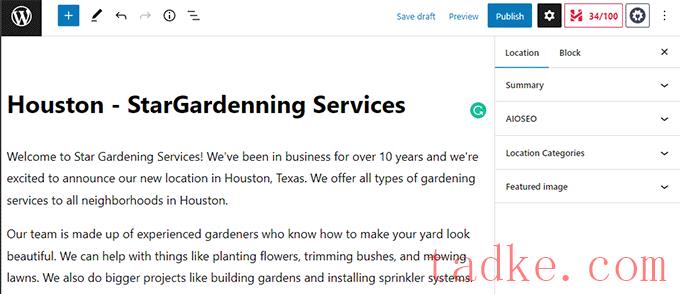
之后,向下滚动到AIOSEO本地商务部分。
从这里,您可以为您的位置添加结构化数据,如企业名称、徽标、地址、电话号码、营业时间和地图。
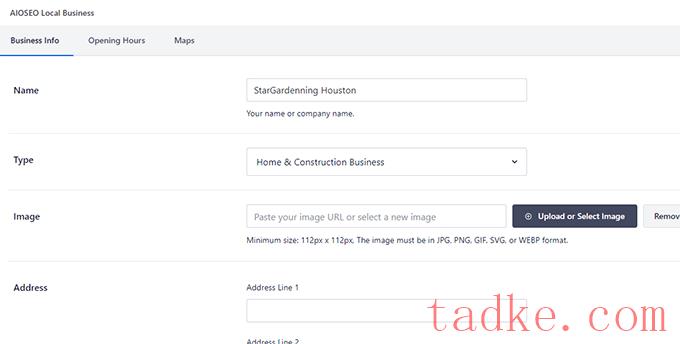
完成后,继续并单击发布按钮以保存您的位置设置。
现在,您可以重复该过程以根据需要添加更多业务地点。
有关更多详细信息,请阅读我们关于在WordPress中添加多位置模式标记的文章。

如果你在所有的社交媒体档案中使用相同的用户名,那么你只需勾选“在多个社交网络上使用相同的用户名”选项即可。
之后,提供您的用户名,All in one SEO将为您填写URL。
该插件还允许您轻松为和等流行的社交媒体平台配置您的网站。
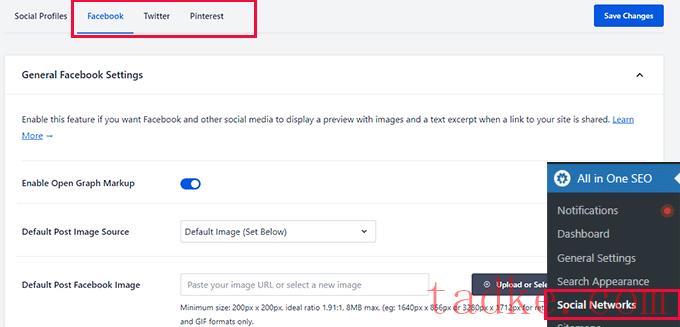
这些选项允许您启用Open Graph元数据,并提供社交媒体平台在有人共享您的内容时可以使用的默认信息。
例如,当有人分享帖子时,您可以选择要使用的图像。All in One SEO提供了一系列选项来自动为和挑选图片。
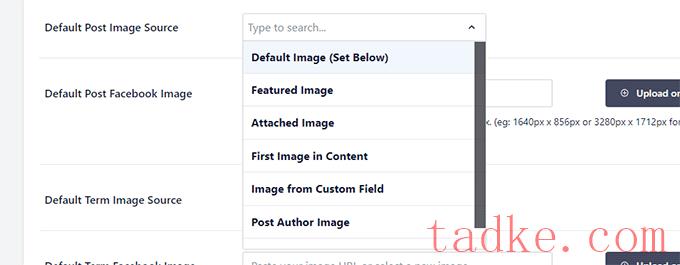
您可以选择特色图像、内容中的第一个图像、任何附加图像、作者图像、任何第一个可用图像等。
配置和后,您可以切换到Pinterest选项卡。从这里,您还可以轻松地添加Pinterest验证码来验证您在Pinterest上的网站。
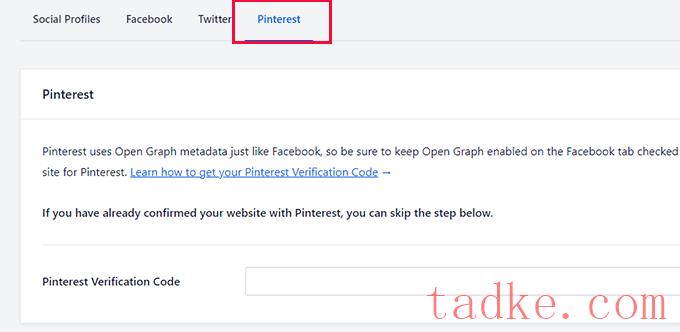
2.个人帖子和页面的社交设置
一旦你完成了默认的社交网络设置,All in One SEO还为你提供了选项,以覆盖个别帖子和页面的这些设置。
只需编辑帖子或页面,然后切换到AIOSEO设置部分下的社交标签。

从这里,你将看到你的帖子的预览。
在此下方,您可以覆盖默认设置并更改帖子标题、描述和社交形象。
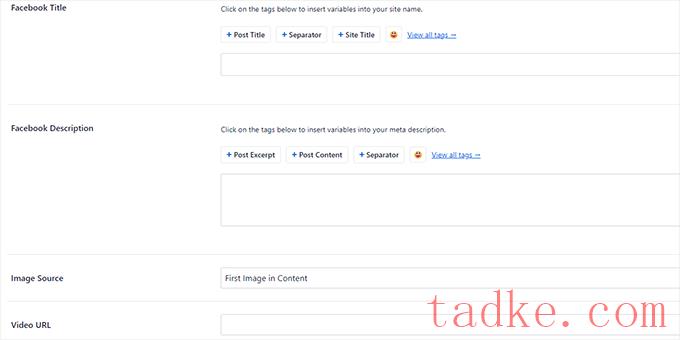
如果更改的数据,则也可以将其用于。
只需切换到选项卡并切换“使用选项卡中的数据”选项即可。
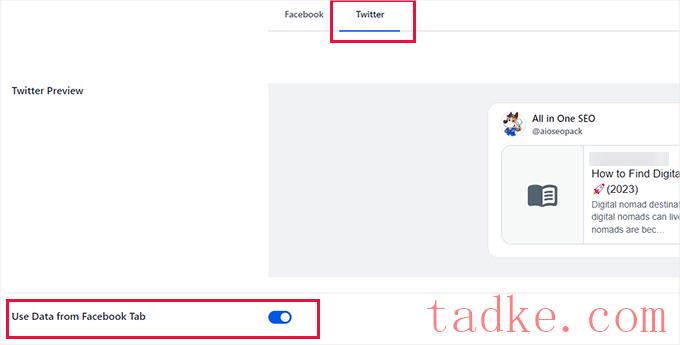
3.为作者添加社交档案
您还可以让搜索引擎知道哪些配置文件与您网站上的作者或用户相关联。
这允许搜索引擎在有人搜索特定人时发现并显示社交媒体个人资料。
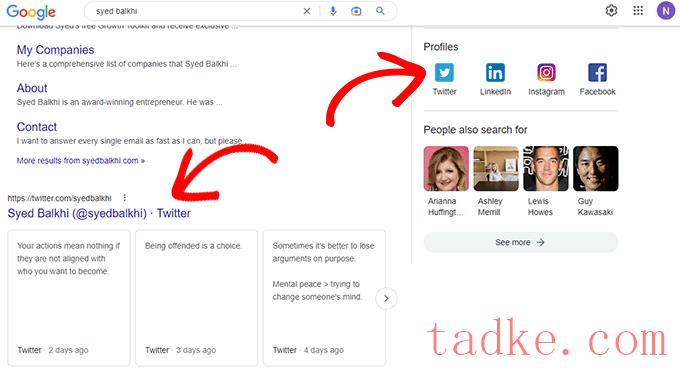
要添加此功能,管理员可以转到用户»配置文件页面和其他用户只需点击配置文件WordPress管理侧边栏中的菜单。
从这里,切换到社交简档选项卡,然后输入您的社交媒体简档URL。
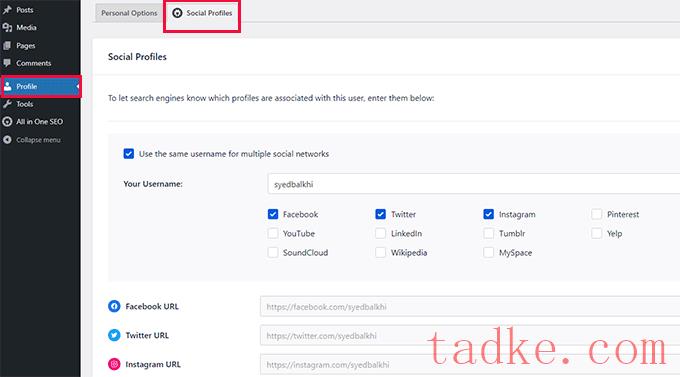
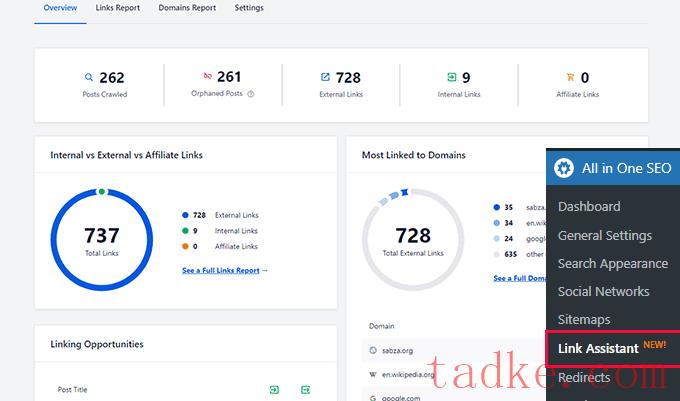
在这里,您可以看到孤立帖子(不是从任何其他帖子或页面链接的帖子)、外部链接、内部链接和附属链接总数的链接概述。
您可以切换到链接报告选项卡,以获取有关所有链接的详细信息。
您将看到所有帖子和页面的列表,其中包含内部、外部和附属链接的列。
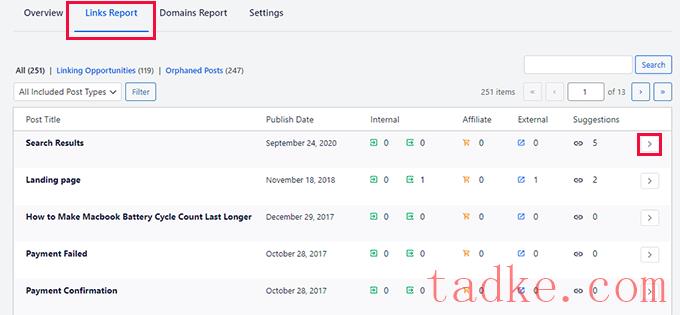
它还将显示一些建议,您可以在其中添加链接。
有关更多详细信息,您可以点击帖子或页面旁边的右箭头按钮。
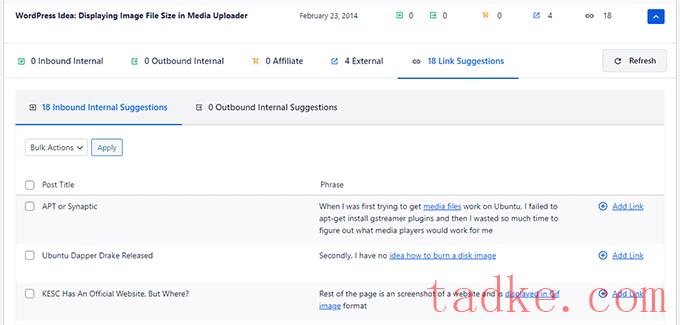
这将显示组织在不同选项卡中的所有链接。从建议选项卡中,您可以快速查看链接建议并添加链接,而无需直接编辑帖子或页面。
想要发现更多的内部链接机会吗?
切换到“链接机会”标签以获得更多内部链接建议,或者查看孤立的帖子并添加指向它们的链接。
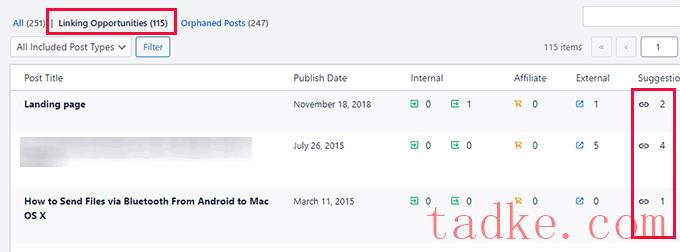
一键清除不良链接
您可以通过单击域报告选项卡查看您的网站链接到的所有外部链接。
从这里,您可以选择一个域,并删除它的所有链接,只需一次点击。
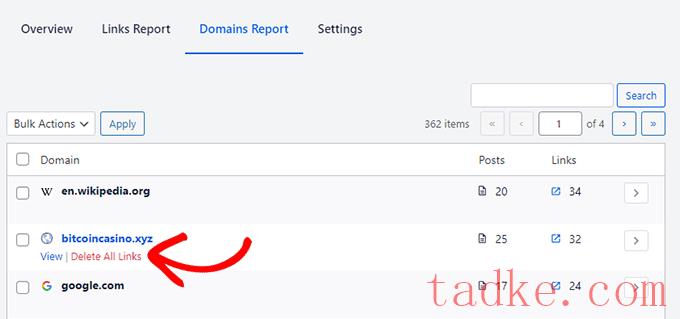
这使得清理网站变得非常容易,如果网站受到恶意软件的影响,这些恶意软件会添加到垃圾网站的链接。
当你不再想要链接到第三方网站,并立即想要删除所有指向它的链接时,它也会派上用场。
注:此外,AIOSEO还提供了一个中断链接检查器插件。它会自动扫描你的所有内部和外部链接,以确保它们正常工作。

如果发现断开的链接,你可以在插件内部快速编辑URL,而不是编辑单独的帖子和页面。
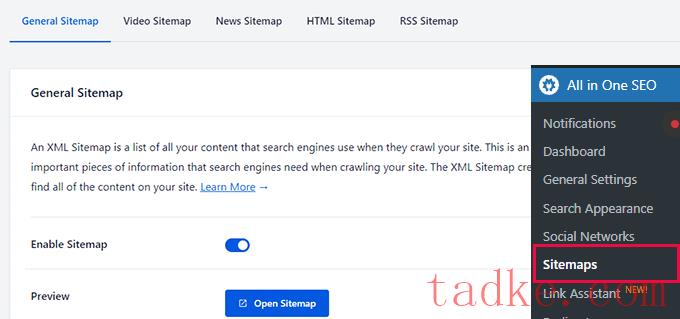
这些定制的XML站点地图是高度可定制的。例如,您可以轻松地包括或排除单个帖子类型或分类。
此外,你还可以禁用日期和作者档案的网站地图。
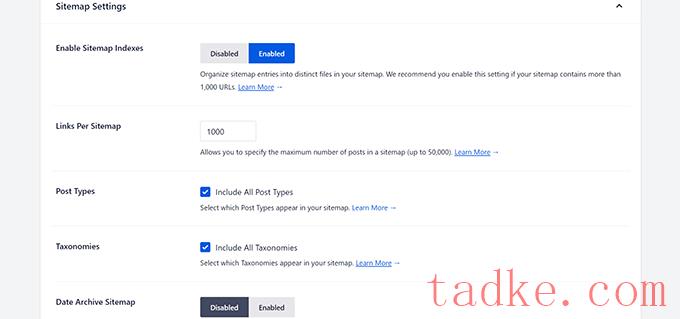
在该选项下,您可以将任何独立页面添加到您的站点地图的附加页面选项下。
例如,您可以添加托管在同一域上的Shopify商店或自定义登录页面。
想要从网站地图中删除一些内容吗?打开高级设置选项,您可以排除帖子、页面、类别、标签等
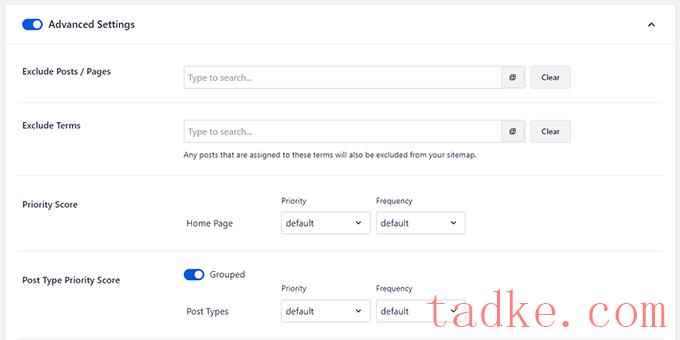
在这里,您还可以调整主页、帖子或分类的优先级分数。
最后,如果需要,您甚至可以从您的XML站点地图中排除图片。

All in one SEO允许您轻松创建一个News Sitemap,这是Google News结果的一个要求。
只需切换到新闻网站地图选项卡并将其打开。

之后,您可以为您的新闻出版物提供标题。
接下来,您需要选择要在您的新闻网站地图中包含哪些帖子类型。
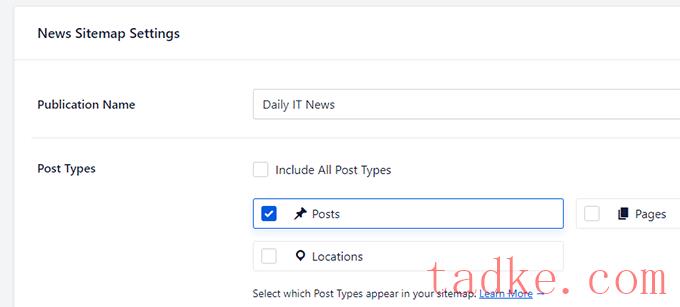
需要对您的新闻网站地图进行更多控制吗?
All in One SEO允许您轻松地从新闻网站地图中排除特定项目。
只需切换高级设置开关即可显示更多选项。从这里,您可以搜索您想要排除的帖子或页面,然后单击+按钮进行添加。
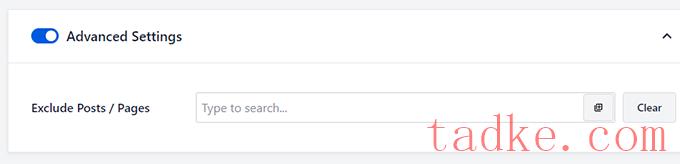
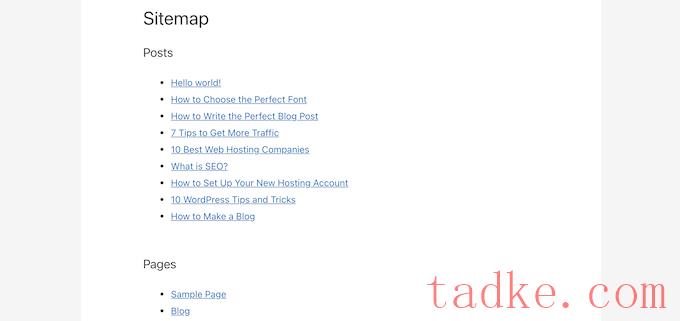
它们帮助用户轻松导航网站并找到他们需要的信息。许多组织、政府网站和小企业都发现它们很有帮助。
All in one SEO让您轻松创建HTML站点地图。
只需转到All in One SEO?网站地图页面并切换到HTML站点地图选项卡。
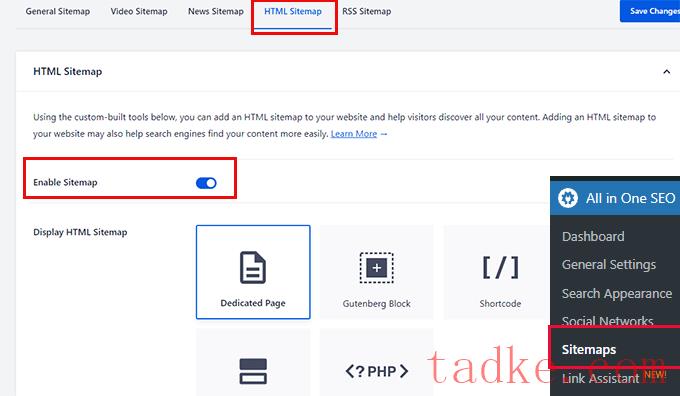
从这里,您可以切换到Enable Sitemap(启用Sitemap)旁边的切换按钮来打开Html Sitemap。
在此下方,您可以通过选择以下选项之一来选择您希望如何显示站点地图。
专用PageGutenberg BlockShortcodeWidgetPHP代码
单击选择您的选项,它将告诉您如何使用它。
例如,选择专用页面选项时,系统会要求您提供要显示站点地图的页面的URL。
在此下方,您可以选择要包含的帖子类型和分类、排序选项以及启用压缩归档。
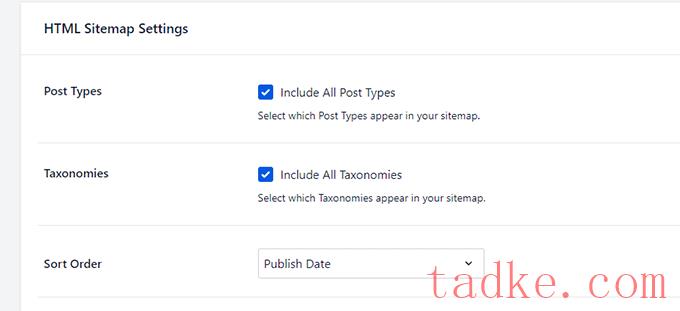
想要从您的HTML站点地图中排除一些帖子或页面吗?
不用担心,您只需点击高级设置部分,即可从您的HTML网站地图中排除任何内容。
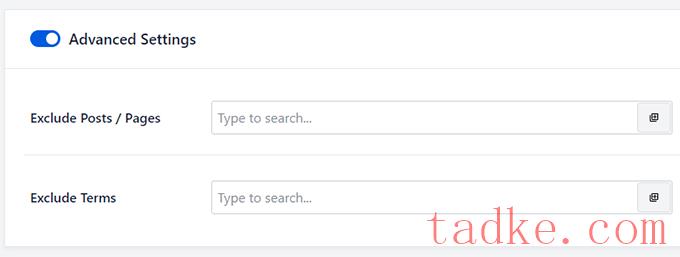
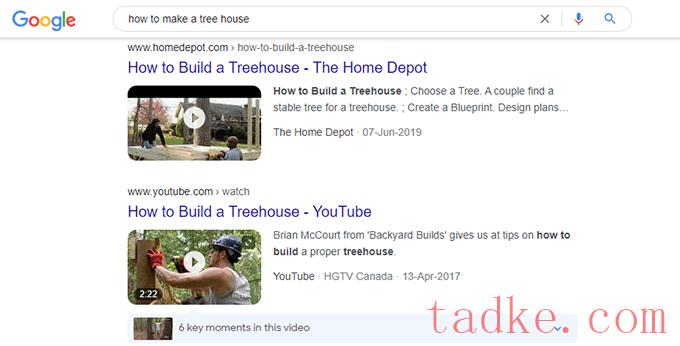
研究表明,与纯文本相比,用户更有可能点击带有视频缩略图的搜索结果。
All in One SEO的视频网站地图帮助您准备好出现在视频搜索结果中。
只需转到All in One SEO?网站地图页面并切换到视频站点地图选项卡。
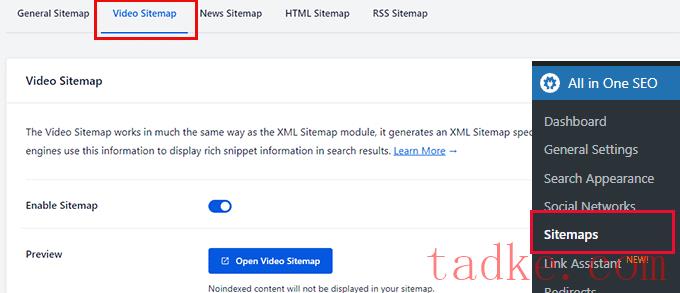
在这里,您可以打开视频网站地图,并选择要包括的帖子类型或分类。
默认情况下,该插件会将您的网站地图划分为索引。这些是包含有限数量链接的较小文件。
您还可以调整要在网站地图中包含多少链接。

就像任何其他网站地图一样,你可以点击高级设置部分,排除任何你不想出现在视频网站地图上的内容。
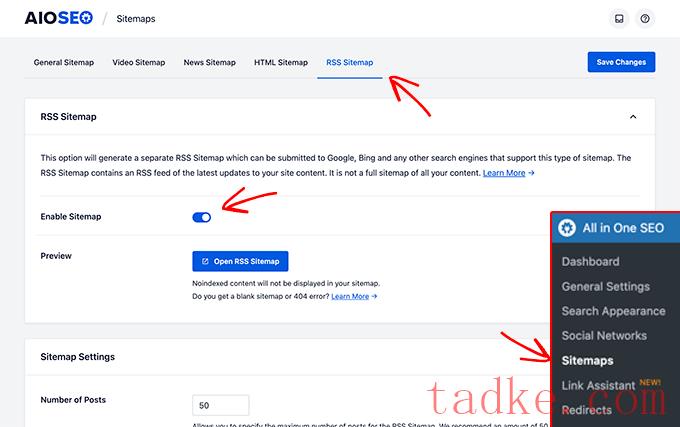
从这里,切换Enable Sitemap开关打开RSS Sitemap。
在下面,您可以选择帖子的数量和要包括的帖子类型。
欲了解更多信息,请看我们关于如何在WordPress中轻松添加RSS站点地图的指南。
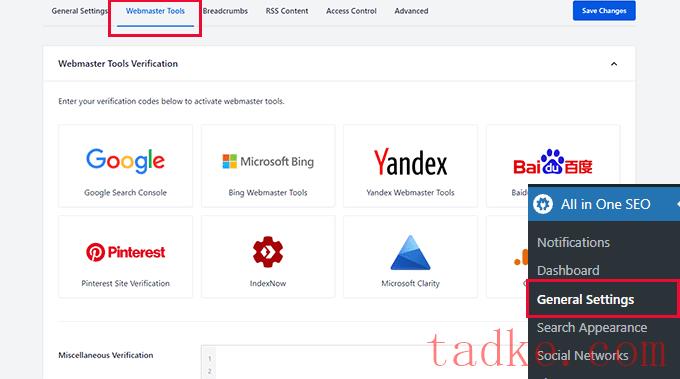
现在只需点击搜索引擎,然后添加验证码。
在其下方,您还会看到一个名为杂项验证的文本字段。这允许您将来自任何其他第三方平台的验证码添加到您的网站。
现在,如果你想知道如何利用站长工具,那么你可能想看看我们的专家提示,如何像专业人士一样使用谷歌搜索控制台。

仅此而已,该插件现在将通过生成API密钥自动为您的网站设置IndexNow。
您可以通过访问All in One SEO»常规设置页面并切换到网站管理员工具选项卡。

从这里,点击IndexNow框,您将看到API密钥就位。
要了解更多,你可能想看看我们的指南,关于如何在WordPress中添加IndexNow以获得更快的SEO结果。

从这里,您可以添加要在RSS提要内容之前和之后显示的任何内容。
你甚至可以使用表情符号和智能标签来自动添加帖子、类别、作者链接等元素。

例如,All in One SEO会在RSS提要中的每个帖子之后自动添加回原始帖子和网站的链接。
现在,如果有人使用您的RSS提要从您的网站窃取内容,他们将被迫显示一个指向您的网站的链接。
欲了解更多信息,请参阅我们关于如何为您的网站优化WordPress RSS提要的指南。
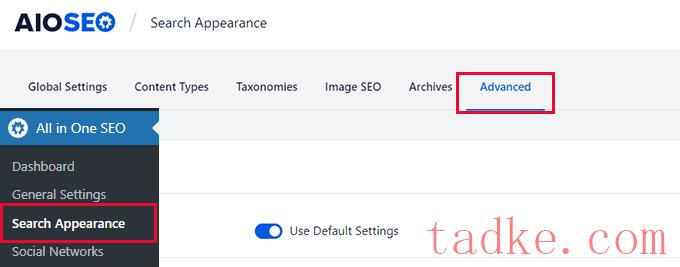
从这里,您需要向下滚动到底部并切换Crawl Cleanup选项旁边的切换。
这将展开该部分,并向您显示一系列可以从爬网中排除的选项。

例如,每个WordPress类别、标签、评论、存档和作者页面都有自己的RSS提要。这些也会被爬行,但并不是非常重要。
您可以禁用它们,以便从爬网预算中排除它们。
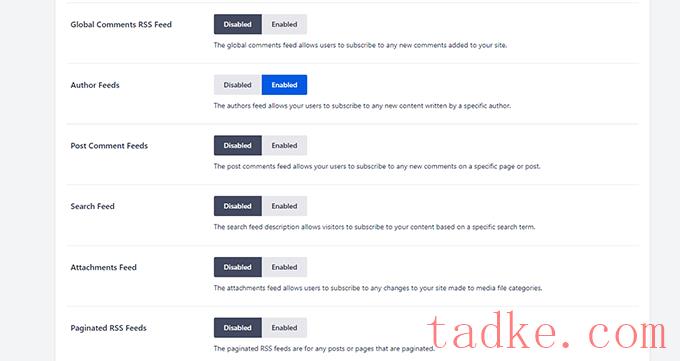
欲了解更多信息,请参阅我们关于如何在WordPress中轻松修复搜索引擎优化爬行预算问题的文章。
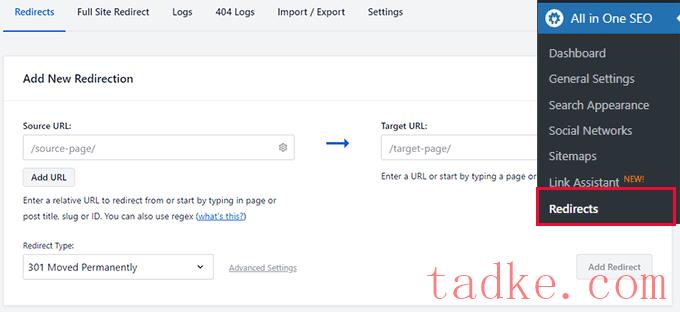
在来源字段中输入旧URL,在目标字段中输入新URL。之后,在重定向类型选项下选择永久移动的301。
单击添加重定向按钮以保存您的设置。
最好的部分是所有在一个搜索引擎优化将显示您设置的所有重定向,您可以编辑或禁用任何时候您想要的重定向。
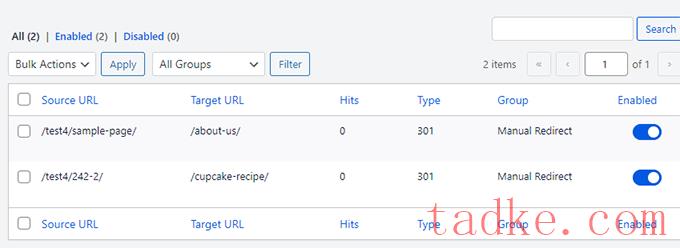
欲了解更多信息,请参阅我们关于如何在WordPress中创建301个重定向的教程。

现在这些链接中的一些可能是拼写错误的URL,几乎没有命中率,您可以放心地忽略这些。其他可能是指向您可能已删除或更改其URL的帖子的链接。
在这种情况下,您只需单击添加重定向按钮,并将该URL指向新位置或任何其他相关页面。
有关更多详细信息,请参阅我们关于如何轻松修复WordPress中的404错误的文章。
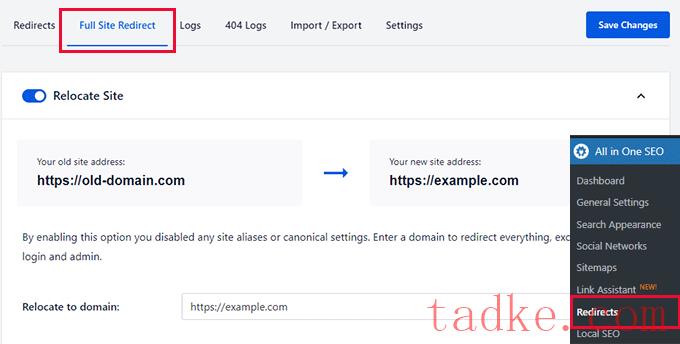
这有助于你的新域名在搜索引擎中快速排名,也减少了转移到新域名带来的负面SEO后果。
有关这个话题的更多信息,请查看我们关于将WordPress迁移到新域名的指南。
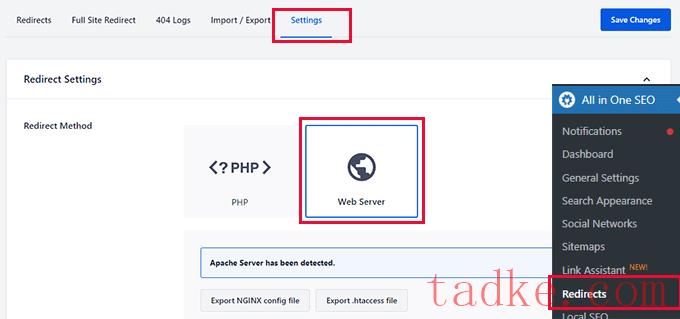
然后,该插件将检测您的Web服务器,并向您显示一个选项来为您的Web服务器导出重定向规则文件,然后您可以手动将这些文件放入您的.htaccess文件或Nginx配置文件中。
接下来,单击保存更改按钮以存储您的设置。
之后,该插件将显示您需要添加到服务器配置文件中的一行代码。
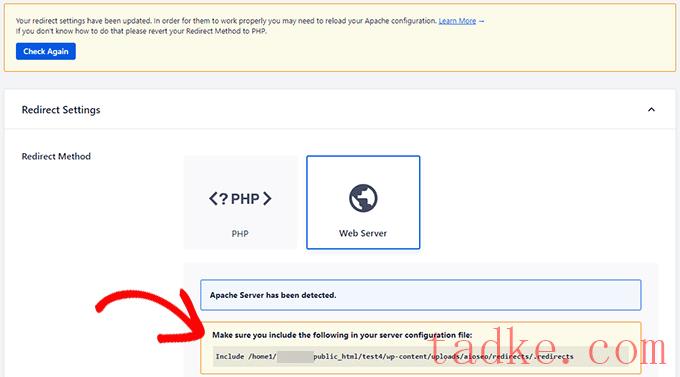
如果您使用Apache作为您的Web服务器,那么这一行应该包含在Apache虚拟主机文件中。然后,您需要重新启动Apache.
如果您使用Nginx作为您的Web服务器,那么这一行应该包含在您的nginx.conf文件中。然后,您将需要重新启动Nginx。
还请记住,使用服务器重定向将阻止AIOSEO保留发生的所有重定向的日志。

这将打开一个新窗口,系统将要求您连接或选择您的Google帐户。
之后,谷歌将请求您允许All in One SEO插件访问您的Google搜索控制台帐户。
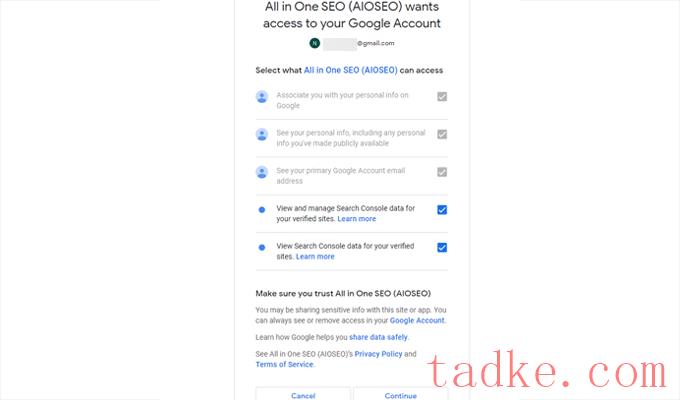
选中所有复选框以允许该插件访问您的Google搜索控制台数据,然后单击继续。
如果你已经连接了多个网站,谷歌搜索控制台会要求你从下拉列表中选择你的网站。
在那之后,你会被重定向回你的网站。
All in One SEO将获取您的谷歌搜索控制台数据,并将其显示在搜索统计数据下。
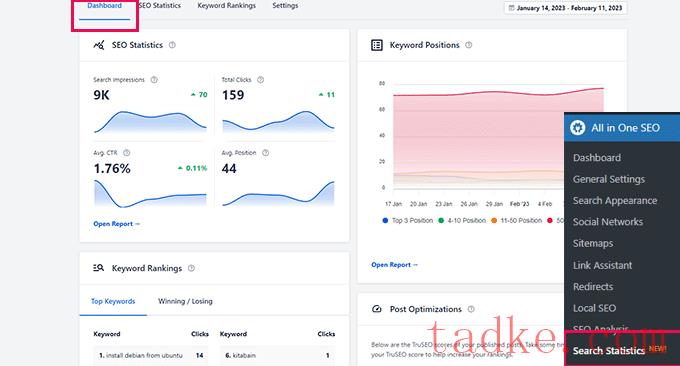
首先,你会在仪表板选项卡下看到你的网站在谷歌搜索中的表现概览。
在顶部,您将看到搜索引擎优化统计框下的图表。这些图表包括以下图表:
搜索外观-您的网站在搜索中出现的次数。记住,这并不意味着搜索的第一页。这个数字包括所有搜索,无论你的网站在排名中的排名是高是低。总点击量-您网站的搜索结果被点击了多少次。平均CTR-您的站点在搜索中的平均点击率是多少。平均仓位-你的网站的平均排名是多少?这个数字是所有关键字的平均值。
你还会看到一个微小的向上或向下箭头,上面有一个数字,表明你的网站在所选时间段内在该类别中是改善了还是降低了。
关键字位置图表显示站点关键字位置的重叠图。
在这下面,你会看到关键字排名概览框,其中显示了你的前10个关键字以及它们获得了多少点击量。
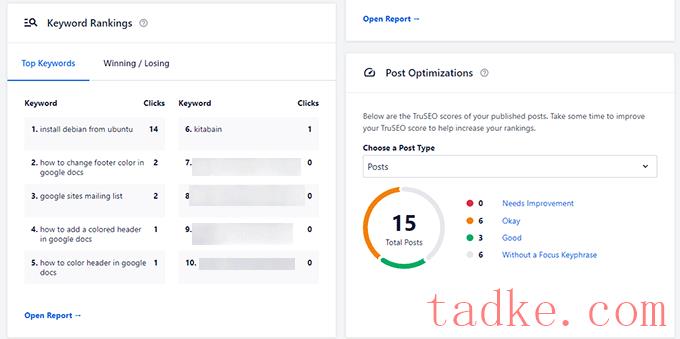
在它旁边,你可以看到一个图表,显示你的帖子的TruSEO得分。在这里,你可以快速找到需要改进的帖子。
在页面底部,您将看到性能概述内容。这将显示您的搜索引擎优化得分最高的内容,点击,印象,和差异。
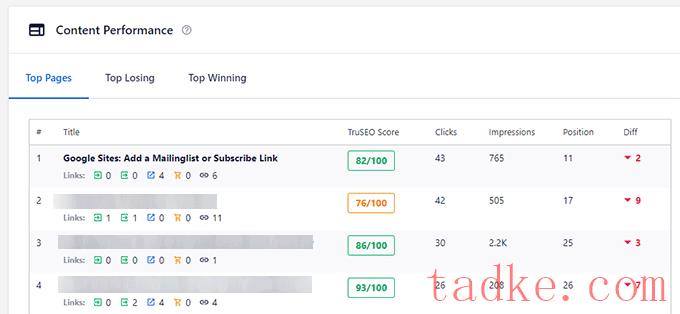
您还可以切换到Top Lost选项卡,以查看您最近丢失的内容排名。
同样,您可以切换到Top Winning选项卡,以查看哪些内容最近获得了更高的排名。
对于更详细的报告,您可以切换到SEO统计标签。
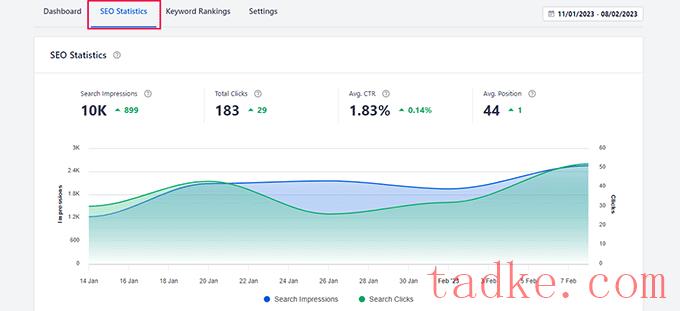
从这里,您将看到一个图表,详细说明您的搜索性能在顶部。
在此下方,您将看到您的所有顶级内容。您可以按点击、印象、位置和差异参数对内容进行排序。
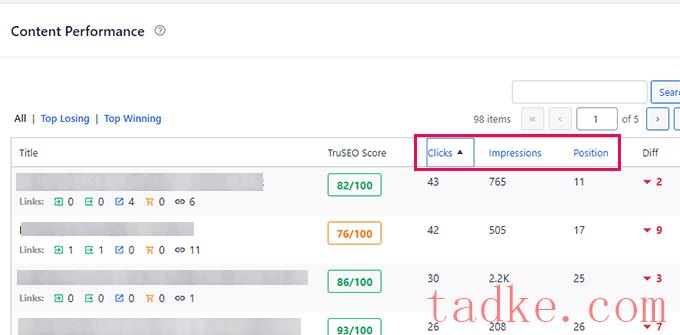
从这里,你可以找到低垂的搜索引擎优化胜利。例如,你可以看到你的网站排名在11-20之间的关键词(谷歌搜索结果的第二页)。
然后,您可以编辑这些页面,通过添加更多内容、更新过时信息、添加更多图片或视频来提高其SEO得分。
接下来,您需要切换到关键字排名选项卡来监控您的SERP。
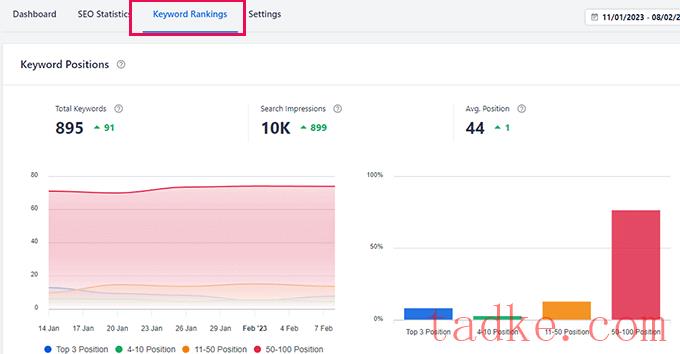
在顶部,你会看到一个图表和条形图,显示了你的网站根据搜索排名排名的关键字排名。
在这下面,你会发现所有这些关键字的详细报告,以及重要的指标。
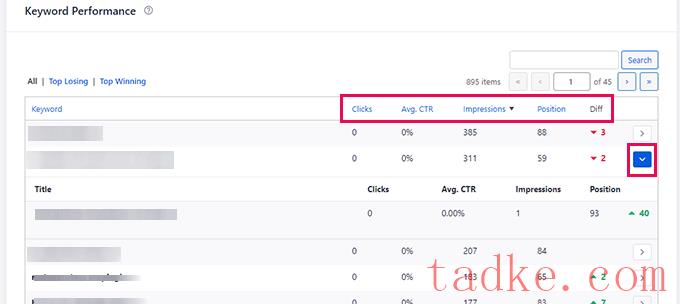
你可以点击关键字旁边的箭头,看看你的哪一篇文章对它有排名,然后采取适当的行动来改进它。
All in One SEO最近还添加了一个强大的内容排名报告,可以帮助您轻松识别内容衰退和重大趋势。

该报告显示了重要的指标,包括URL上次更新的日期、您的内容的衰减率、内容衰减点的百分比下降/增加等。
你可以点击报告中的任何页面或帖子,获取有关该内容的详细SEO数据。例如,您将看到标题分析分数、TruSEO分数、页面加载速度、内部链接报告和建议的SEO更改。
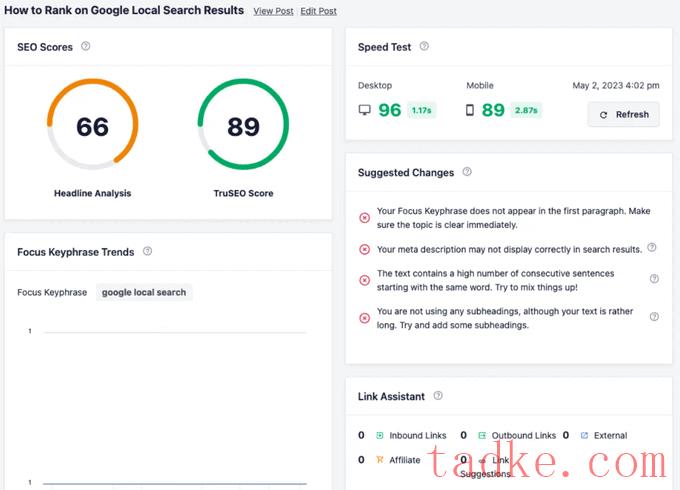
有了这些洞察力,你就可以轻松地优化你的内容,并将其重新列入排名。
All in One SEO在WordPress中引入了谷歌搜索控制台的数据,指出了你可以改进的地方,并轻松地为你的网站获得了更多的免费搜索流量。
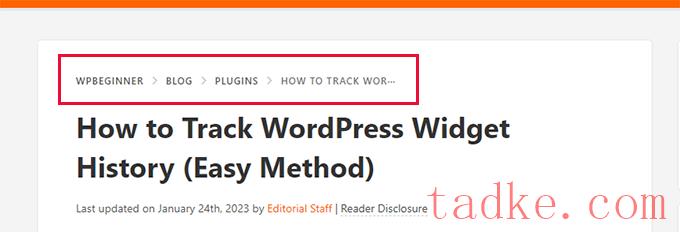
这为用户提供了上下文,帮助他们发现您网站的更多部分,并改善用户体验。
搜索引擎也会在URL旁边的结果片段中使用此信息。
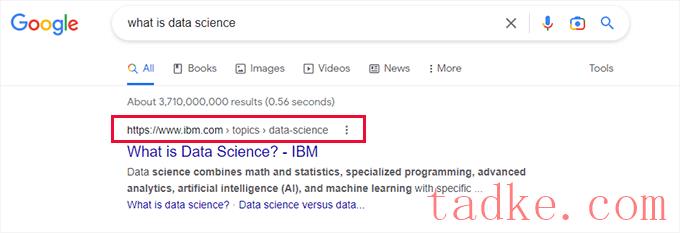
All in One SEO提供了市面上任何WordPress插件中最简单、最可定制的面包屑导航设置。
首先,它自动添加搜索引擎显示面包屑所需的标记,而无需您做任何事情。
它还为您提供了一整套工具来定制面包屑并将其显示在您的网站上。
只需转到All in One SEO»常规设置页面并切换到Badcrumbs选项卡。
从这里,您将看到在您的网站上轻松显示面包屑的不同方式。
您还将看到一个链接,该链接将向您展示如何使用这些方法来显示面包屑。
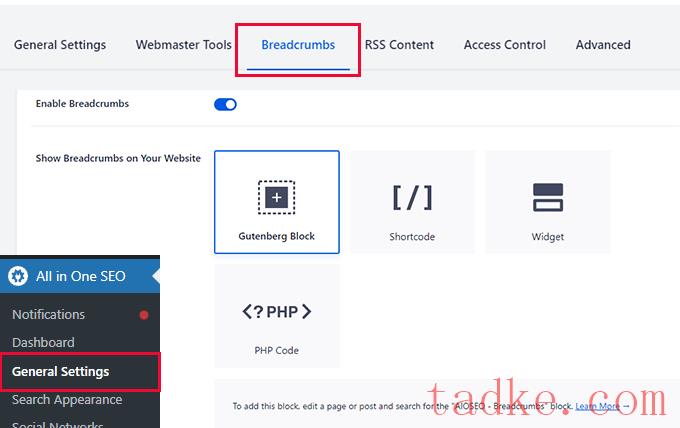
稍微向下滚动一点,你就会发现你的面包屑导航链接的定制选项。
例如,您可以选择要使用的分隔符、包括主页链接、设置前缀等。

想要编辑面包屑模板吗?
向下滚动到Badcrumbs模板部分。在那里,您将看到内容类型、分类和归档部分的选项卡。
例如,在内容类型下,您可以更改帖子、页面、产品和附件的模板。
若要编辑模板,请切换“使用默认模板”选项旁边的切换以显示设置。
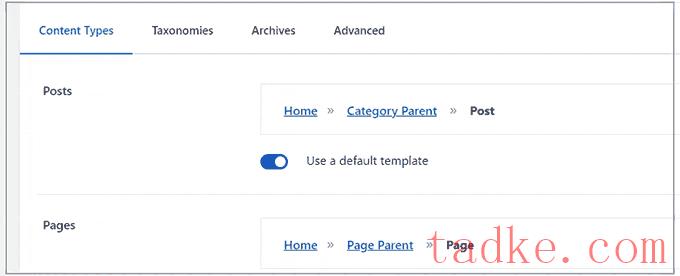
然后,您可以通过切换以显示或隐藏主页或分类链接来编辑默认的面包屑模板。
您还可以使用智能标记,如果需要,甚至可以使用一些HTML。只需将智能标记插入到要放置相同静态信息的任何位置即可。

有关更多详细信息,请参阅我们关于如何在WordPress中添加面包屑导航的指南。
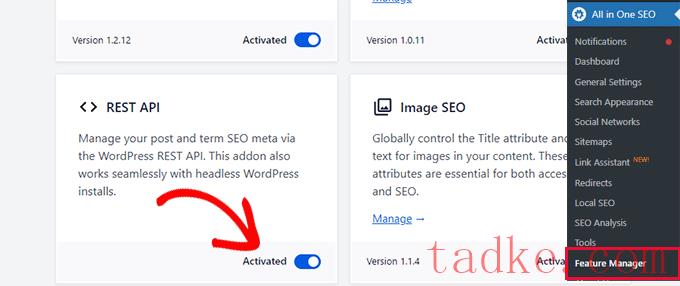
这允许您使用All in One SEO元数据,并将其输出到您网站的前端。
参见All in One SEO网站上的注释,了解如何使用rest API获取SEO数据并将其输出到您的源代码中。

首先,您将看到默认WordPress用户角色的访问控制选项,如编辑者、作者和贡献者。
默认情况下,他们将有权访问他们被允许在WordPress中编辑的内容的SEO设置。要了解更多信息,请参阅我们的WordPress用户角色和权限指南。
编辑还可以访问常规设置、搜索外观、社交网络和重定向的SEO设置。
您可以通过切换用户角色旁边的用户默认设置切换来更改每个用户角色的选项。
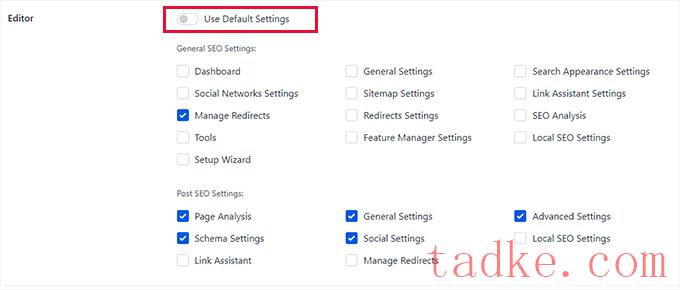
All in One SEO还添加了两个新的自定义用户角色,您可以使用。
搜索引擎优化经理-默认情况下,他们可以访问常规设置、网站地图、链接助手、重定向、本地SEO以及个人页面和帖子的SEO设置。搜索引擎优化编辑器-默认情况下,他们可以访问单个页面和帖子的SEO设置。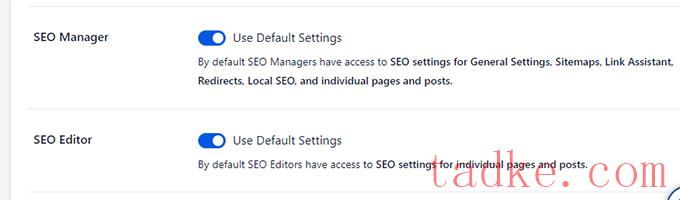
您还可以通过切换使用默认设置切换来更改其访问权限。
要在您的网站上为用户分配SEO角色,您需要在WordPress中将他们添加为新用户,并将他们的用户角色设置为SEO经理或SEO编辑者。
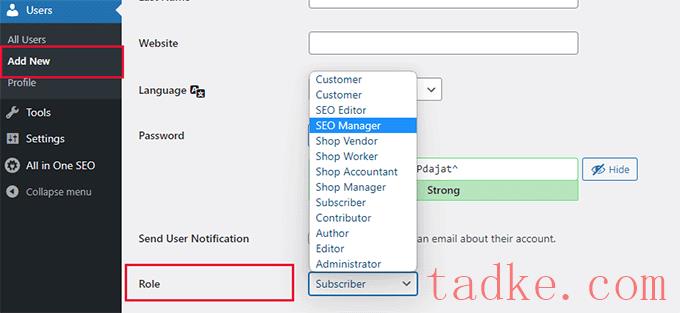
All in One SEO然后会立即为他们应用正确的权限来做他们的工作,并提升你的网站的排名。
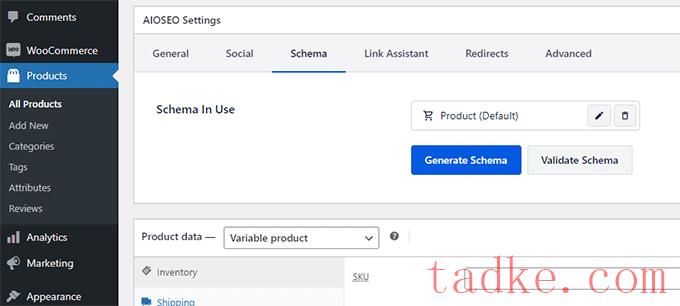
此外,它还包括产品网站地图、面包屑、图片SEO和本地SEO功能。这使得All in One SEO成为电子商务商店最全面的工具包。
欲了解更多信息,请参阅我们为初学者提供的终极WooCommerce SEO指南。
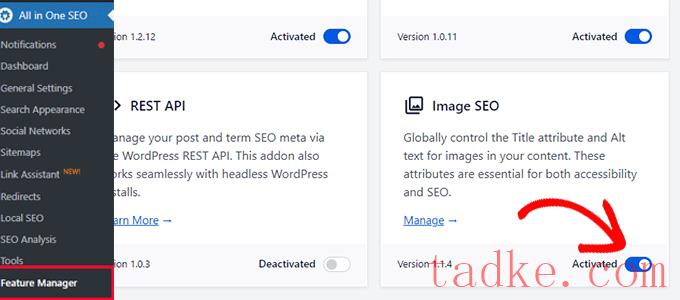
在此之后,您需要访问All in One SEO?搜索外观页面并切换到图像搜索引擎优化选项卡。
这里的第一个选项是重定向附件URL。
All in One SEO会自动将附件URL重定向回附件,因为附件页面本身只包含一个图像,没有任何SEO好处。
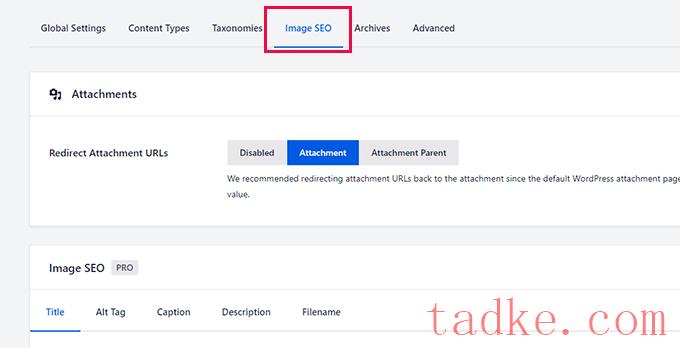
在这下面,你会发现设置图片搜索引擎优化设置的选项。这里最重要的两个选项是TITLE和Alt标签。
在“标题”选项卡下,可以使用智能标记选择默认标题方案。AIOSEO将使用您的图像文件名作为标题。
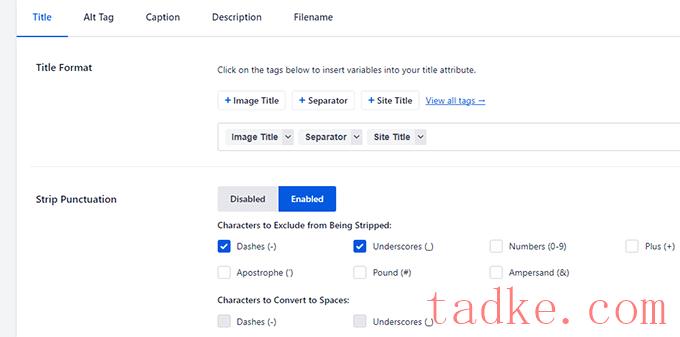
您可以选择删除标点符号,如破折号或下划线。这允许您将图像标题从‘我们的家庭野餐’至“我们的家庭野餐”。
在此下方,您还可以选择标签的大小写。例如,您可以使用全部小写、标题大小写或句子大小写。
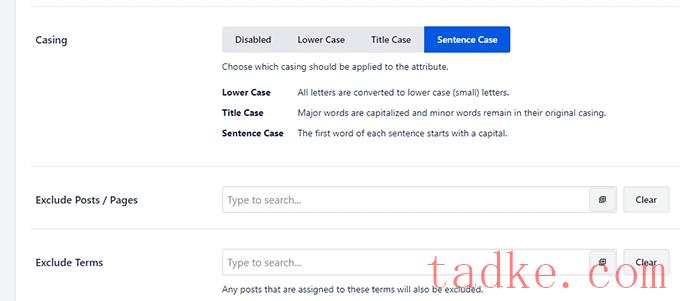
或者,您可以排除不希望插件从图片标题自动生成的帖子、页面或术语。
接下来,您需要切换到Alt Tag选项卡并重复该过程。

同样,您也可以在上传时以类似的方式生成标题和描述并修改文件名。
有关更多细节,请参阅我们为初学者提供的关于图像SEO的完整教程。
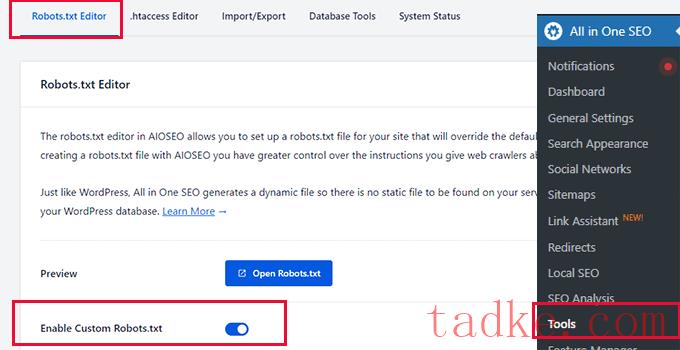
您还可以启用一个定制的robots.txt文件并创建一个全新的文件。
下面,您可以允许或拒绝任何用户代理,它们将被添加到robots.txt。
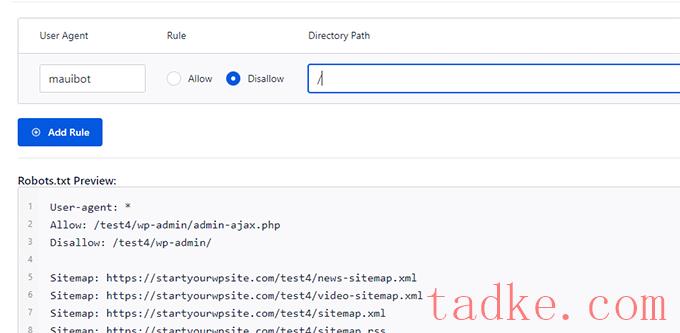
.htAccess编辑器选项卡将显示当前.htaccess文件的内容。
您只需在那里进行编辑即可。
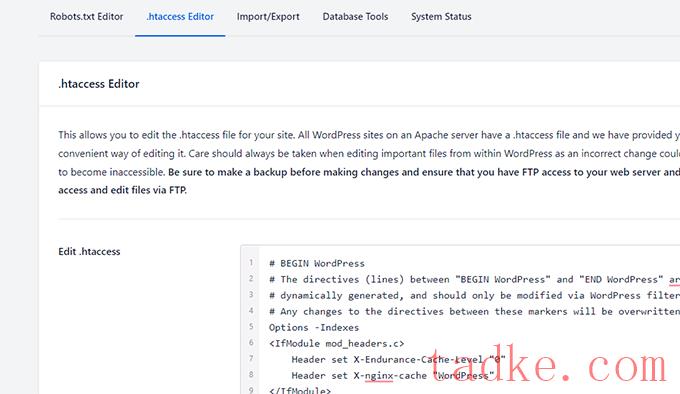
注意事项:您在编辑这些文件时需要非常谨慎。一个微小的错误可能会破坏你的网站或破坏它的搜索引擎优化。
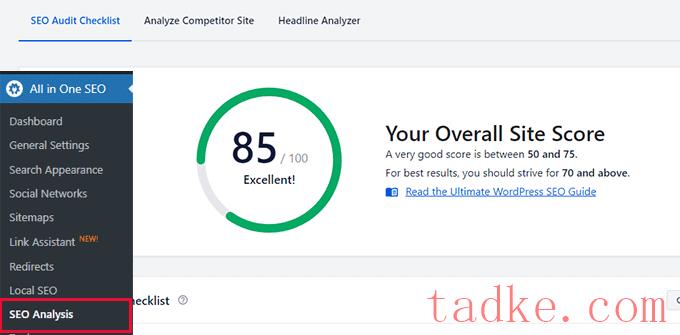
在这下面,它将向你展示一份搜索引擎优化推荐清单。
从这里,您可以看到它发现的问题。点击它们将显示如何修复它们的说明。
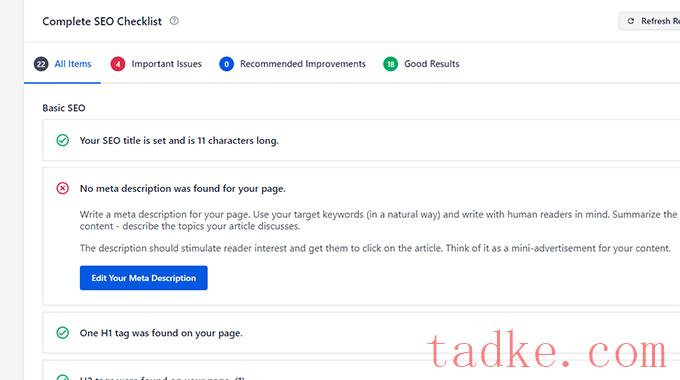
正如您在上图中看到的,AIOSEO通常在审核屏幕上直接有一个按钮,供您立即使用和修复问题。
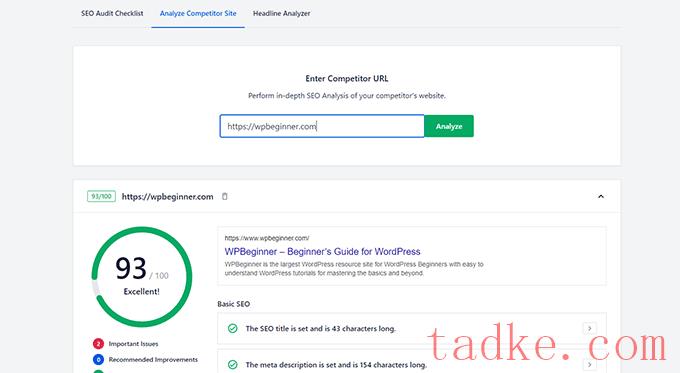
要了解更多信息,请参阅我们关于如何在WordPress中进行SEO竞争对手分析的指南。

您可以选中无索引和无跟随,以确保搜索引擎不会在搜索结果中包含此项目。
此外,您可以阻止此页面的任何存档、翻译、图像索引、代码片断或无ODP(开放目录项目)。也可以将最大视频预览设置为-1,以确保不显示嵌入的视频预览。
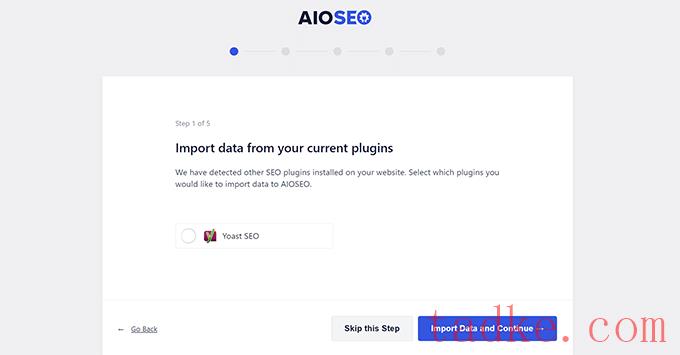
当您运行安装向导并提供导入您的SEO数据时,它将自动检测您的旧SEO插件。
您也可以通过访问All in One SEO?工具页面,并切换到“导入/导出”标签。
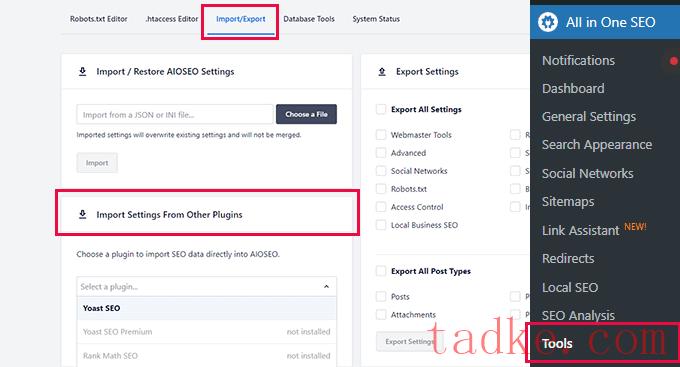
找到‘导入设置从其他插件’部分,并从下拉列表中选择您的旧SEO插件,然后选择您想要导入的项目。
之后,只需点击“导入”按钮即可获取数据。
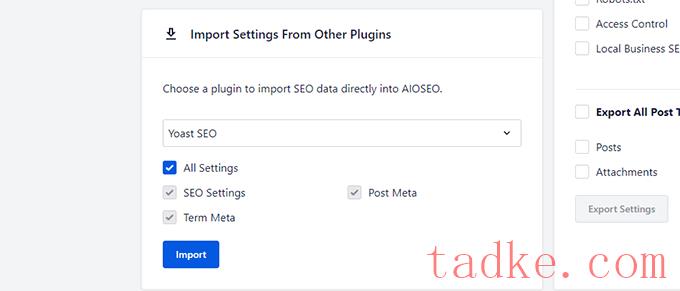
All in One SEO可以获取以下SEO数据。
您插件的SEO设置发布元信息,如SEO标题和描述术语元信息,如SEO标题和类别和标签描述。
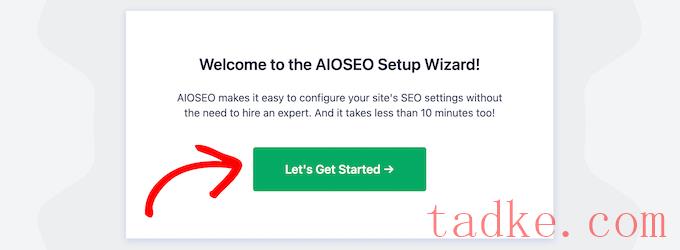
需要更多帮助吗?请参阅我们的教程,了解如何正确安装和设置WordPress的All in one SEO。
我们希望这篇文章能帮助你发现一些独一无二的东西,这些东西你可能在一个搜索引擎优化中并不知道。你可能还想看看我们为初学者编写的完整的WordPress SEO手册,或者看看我们为所有网站挑选的基本WordPress插件。
中国和中国都是如此。























RSS